Kazalo
3D-tiskanje je lahko pogosto zapleteno in najverjetneje boste občasno za svoje modele uporabili podporne strukture. Kadar koli se to zgodi, morate poskrbeti, da so nastavitve podpore ustrezno umerjene. V nasprotnem primeru lahko vaši modeli močno trpijo v smislu kakovosti.
V tem članku bom poskušal pojasniti, kaj so podporne nastavitve in kako lahko s programsko opremo Cura določite najboljše podporne nastavitve za svoj 3D tiskalnik.
Katere so nastavitve podpore za 3D tiskanje v programu Cura?
Nastavitve podpore v 3D tiskanju se uporabljajo za prilagajanje načina ustvarjanja podpore. To lahko zajema vse od tega, kje bodo podpore ustvarjene, do gostote podpor, vzorca podpor, razdalj med podporami in modelom ter celo kotov previsa podpor. Privzete nastavitve programa Cura večinoma delujejo dobro.
Podpore so pomemben del 3D tiskanja, zlasti za modele, ki so zapleteni in imajo veliko prekrivnih delov. Če pomislite na 3D tisk v obliki črke "T", bi linije na strani potrebovale podporo, saj se ne morejo tiskati v zraku.
Pametno bi bilo spremeniti orientacijo in podaljšane previse postaviti ravno na gradbeno ploščo, tako da podpore ne bi bile potrebne, vendar se v številnih primerih ne morete izogniti uporabi podpor.
Ko boste na modelih končno uporabili podpore, boste v rezalniku našli veliko nastavitev podpor, s katerimi lahko naredite nekaj uporabnih sprememb, da bodo vaše podpore bolj praktične.
Ena od teh je ustvarjanje podpor tako, da jih je pozneje lažje odstraniti iz modela. Posebna nastavitev, ki lahko pri tem pomaga, je "Gostota vmesnika podpor" v programu Cura.
Ta nastavitev spreminja gostoto zgornjega in spodnjega dela podporne strukture.
Če zmanjšate gostoto vmesnika podpore, bo podporo lažje odstraniti in obratno.
Uporabimo lahko tudi preprostejšo nastavitev, ki ni v kategoriji "Strokovnjak", da bi lažje odstranili podpore, to je Razdalja podpore Z, ki jo bom razložil v nadaljevanju tega članka.
V programu Cura je veliko podpornih nastavitev, za katere še niste slišali in jih navadno ne boste morali prilagajati, vendar so lahko nekatere praktične.
Številnih od teh nastavitev v programu Cura sploh ne boste videli, dokler ne spremenite pogleda vidnosti nastavitev, od osnovnega, naprednega, strokovnega in izbire po meri. To najdete tako, da kliknete 3 vrstice na desni strani iskalnega polja nastavitev programa Cura.
Za lažjo predstavo je tu nekaj nastavitev podpore, ki so v programu Cura (vidljivost nastavitev je nastavljena na "Napredno"):
- Podporna struktura - Izbirate lahko med "običajnimi" nosilci ali "drevesnimi" nosilci (v nadaljevanju članka bo pojasnjeno, kaj je "drevesni" nosilec).
- Namestitev podpore - Izbirate lahko med podporami, ustvarjenimi "Everywhere" ali "Touching Buildplate".
- Podporni kot previsa - Najmanjši kot, pod katerim je treba izdelati podpore za previsne dele
- Vzorec podpore - Vzorec podpornih struktur
- Gostota podpore - določa, kako goste so podporne strukture.
- Podpora za vodoravno širitev - Poveča širino podpornikov
- Debelina podpornega polnilnega sloja - Višina plasti polnila v nosilcih (večkratnik višine plasti)
- Postopna podpora Koraki za zapolnitev - V korakih zmanjšuje gostoto podpor vzdolž dna
- Omogočanje vmesnika za podporo - Omogoča več nastavitev za prilagoditev plasti neposredno med podporo in modelom (vidljivost "Expert").
- Omogočanje podpore Streha - Ustvari gosto ploščo materiala med vrhom nosilca in modelom.
- Omogočite podporo nadstropju - Ustvari gosto ploščo materiala med dnom nosilca in modelom.
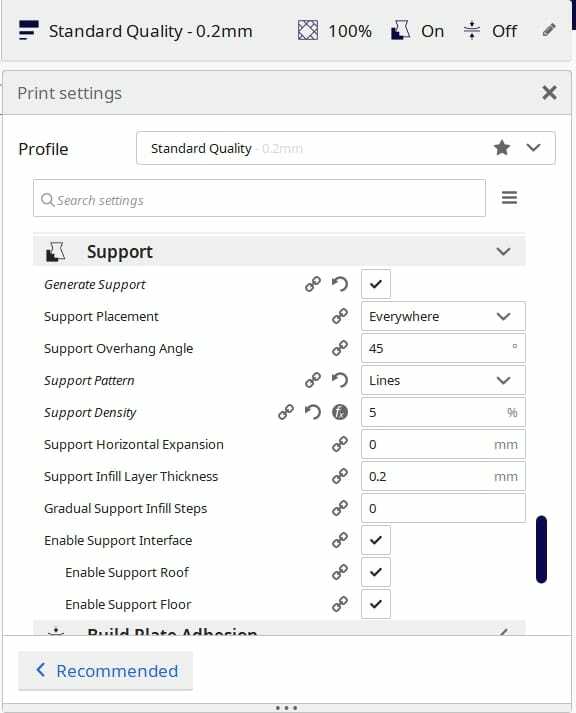
Še več nastavitev je na voljo v pogledu vidljivosti "Strokovnjak" v programu Cura.
Zdaj, ko veste, kaj so podporne nastavitve in kako so lahko koristne, si podrobneje oglejmo druge podporne nastavitve.
Kako doseči najboljše nastavitve podpore v programu Cura?
Tukaj je nekaj nastavitev podpore v programu Cura, ki jih boste morda želeli prilagoditi, če želite optimizirati svoje podporne strukture.
- Podporna struktura
- Namestitev podpore
- Podporni kot previsa
- Vzorec podpore
- Gostota podpore
- Podpora Z Razdalja
- Omogočanje vmesnika za podporo
- Postopna podpora Koraki za zapolnitev
Razen teh lahko preostale nastavitve običajno pustite privzete, kar bo v redu, razen če imate napredne težave, ki jih je treba rešiti s podporo.
Katera je najboljša podporna struktura?
Prva nastavitev, ki jo dobite pri pregledu nastavitev podpore v programu Cura, je Support Structure (Struktura podpore), pri čemer lahko izbirate med "Normal" (Normalna) ali "Tree" (Drevo). To je vrsta tehnike, ki se uporablja za oblikovanje podpornih struktur za vaš model.
Za tiskanje nezahtevnih modelov, ki zahtevajo standardne previse, večina ljudi običajno izbere možnost "Normal". To je nastavitev, pri kateri se podporne strukture spustijo navpično navzdol in natisnejo pod previsnimi deli.
Po drugi strani so drevesne podpore običajno rezervirane za bolj zapletene modele, ki imajo občutljive/tanke previse. Drevesne podpore bom podrobneje razložil v nadaljevanju tega članka.
Večina ljudi izbere možnost "Normalno", saj je to skoraj privzeta nastavitev in deluje dobro za večino modelov.
Katera je najboljša namestitev podpore?
Postavitev podpore je še ena bistvena nastavitev, pri kateri lahko določite, kako bodo postavljene podporne strukture. Izberete lahko možnost "Povsod" ali "Dotična gradbena plošča".
Razliko med tema dvema nastavitvama je zelo preprosto razumeti.
Če izberete možnost "Touching Buildplate", bodo podpore izdelane na delih modela, kjer ima podpora neposredno pot do gradbene plošče, ne da bi jo oviral drug del modela.
Če izberete možnost "Povsod", se bodo podpore izdelale po vsem modelu v skladu z nastavitvami podpore, ki ste jih določili. Če je vaš del zapleten in ima zavoje, se bodo podpore natisnile, ne glede na to, ali je zapleten in ima zavoje naokrog.
Kakšen je najboljši kot previsa podpore?
Kot previsa podpore je najmanjši kot, ki je potreben za tiskanje podpore.
Če je previs 0°, bo ustvarjen vsak posamezen previs, medtem ko pri kotu previsa podpore 90° ne bo ustvarjen noben previs v smislu podpor.
Privzeta vrednost, ki jo najdete v programu Cura, je 45°, kar je ravno na sredini. Manjši kot je, več previsov bo tiskalnik ustvaril, večji kot pa je, manj podpor bo izdelanih.
Odvisno od zmogljivosti in kalibracije vašega 3D-tiskalnika lahko uspešno uporabite večji kot in še vedno ne boste imeli težav s svojimi 3D-odtisi.
Številni ljubiteljski 3D tiskalniki priporočajo vrednost okoli 50° za kot previsa podpore, da bi zagotovili, da bodo vaši 3D izpisi še vedno lepo izgledali, in prihranili nekaj materiala zaradi manjših podpornih struktur.
Vsekakor bi to preizkusil za svoj tiskalnik 3D in videl, kaj vam najbolj ustreza.
Odličen način za preverjanje zmogljivosti vašega 3D tiskalnika in zmogljivosti previsa je 3D tiskanje testnega 3D tiskalnika Micro All-In-One 3D Printer Test (Thingiverse).
To se ne odraža neposredno v tem, kakšen podporni kot previsa lahko uporabite, vendar pa vam omogoča, da preverite, ali ga lahko še povečate.
Kateri je najboljši vzorec podpore?
V programu Cura lahko izbirate med številnimi vzorci podpor, kar nam omogoča, da prilagodimo način izgradnje naših podpor. Glede na to, kaj iščete, je za vas na voljo najboljši vzorec podpore.
Če želite trdne nosilce, ki se dobro držijo, boste dobro opravili z vzorcem Trikotniki, ki je najbolj trden med vsemi vzorci, dobro pa se drži tudi vzorec Mreža.
Vzorec Zig Zag je poleg vzorca Lines najboljši podporni vzorec za previse.
Če se sprašujete, kateri podporni vzorec je najlažje odstraniti, bi se odločil za vzorec cik-cak, ker se upogne navznoter in se odstrani v trakovih. Pri premočnih podporah Cura je treba uporabiti podporni vzorec, ki ga je mogoče enostavno odstraniti.
O drugih vzorcih podpore bom govoril v nadaljevanju članka, da jih boste bolje razumeli.
Vzorec podpore in gostota podpore (naslednja nastavitev podpore, ki jo bomo obravnavali) imata skupno povezavo. Z gostoto enega vzorca podpore se lahko v 3D tiskalniku proizvede več ali manj materiala.
Na primer, podporni vzorec Gyroid s 5-odstotno zapolnitvijo se lahko izkaže kot zadosten za model, medtem ko podporni vzorec Lines z enako zapolnitvijo morda ne bo tako dober.
Kakšna je najboljša gostota podpore?
Gostota podpore v programu Cura je hitrost, s katero se podporne strukture napolnijo z materialom. Pri višjih vrednostih se črte v podpornih strukturah držijo tesno druga ob drugi, zaradi česar so videti goste.
Pri nižjih vrednostih so nosilci bolj oddaljeni drug od drugega, zato je podporna struktura manj gosta.
Privzeta gostota podpore v programu Cura je 20 %, kar je dokaj dobro za zagotavljanje trdne podpore vašemu modelu. Večina ljudi uporablja to gostoto in deluje odlično.
Lahko pa zmanjšate gostoto podpore na 5-10 % in uporabite dobre nastavitve vmesnika za podporo, da zagotovite dobro delovanje podpore.
Običajno vam za dobre podpore ni treba preveč povečati gostote podpore.
Ko povečate gostoto podpore, se izboljšajo previsi in zmanjša povešanje, saj so podpore med seboj gosto povezane. Manjša je verjetnost, da bo podpora odpovedala, če se med postopkom tiskanja pojavi težava.
Nasprotna stran povečanja gostote nosilcev je, da jih bo zaradi večje oprijemalne površine težje odstraniti. Prav tako boste za nosilce porabili več materiala, zato bodo vaši izpisi trajali dlje.
Vendar pa je za začetek najprimernejša gostota okoli 20 %. Glede na razmere lahko izberete nižjo ali višjo gostoto, vendar je 20-odstotna gostota dobro pravilo, s katerim lahko uporabljate svoje podporne strukture.
Vzorec podpore pomembno vpliva na to, kolikšna gostota podpore je dejansko zagotovljena v smislu količine uporabljenega materiala. 20-odstotna gostota podpore z vzorcem Lines ne bo enaka kot z vzorcem Gyroid.
Katera je najboljša razdalja podpore Z?
Razdalja Z podpore je preprosto razdalja od zgornjega in spodnjega dela podpore do samega 3D tiskalnika. Zagotavlja vam razdaljo, da lahko lažje odstranite podpore.
Ta nastavitev je precej preprosta, saj je zaokrožena na večkratnik višine plasti. Privzeta vrednost v programu Cura bo preprosto enaka višini plasti, če pa potrebujete več prostora, lahko vrednost povečate za dvakrat.
Eden od uporabnikov, ki je to preizkusil, je ugotovil, da je podpore veliko lažje odstraniti. Tiskal je z višino plasti 0,2 mm in razdaljo podpore Z 0,4 mm.
Običajno vam te nastavitve ne bo treba spreminjati, vendar je dobro vedeti, da je na voljo, če želite olajšati odstranjevanje podpor.
Cura to nastavitev rada imenuje "najbolj vpliven dejavnik pri tem, kako dobro se podpora drži modela".
Visoka vrednost te razdalje omogoča večjo vrzel med modelom in nosilcem. To pomeni lažjo naknadno obdelavo in ustvarja bolj gladko površino modela zaradi manjše površine stika z nosilci.
Nizka vrednost je uporabna, kadar poskušate podpreti zapletene previse, zaradi česar se tisk podpore približa podpori, vendar bo podporo težje odstraniti.
Poskusite se igrati z različnimi vrednostmi teh razdalj, da najdete idealno vrednost, ki vam ustreza.
Kaj je omogočanje vmesnika za podporo?
Podporni vmesnik je preprosto plast podpornega materiala med običajnimi podporami in modelom, ki se sicer imenuje stična točka. Izdelan je gostejši od dejanskih podpor, saj zahteva več stika s površinami.
V programu Cura mora biti ta možnost privzeto vklopljena, skupaj s funkcijama "Omogoči streho podpore" in "Omogoči tla podpore", da ustvarite gostejše površine na vrhu in dnu podpore.
V teh nastavitvah v pogledu "Strokovnjak" najdete tudi možnost Debelina vmesnika podpore & amp; Gostota vmesnika podpore. S temi nastavitvami lahko določite, kako debele in goste so zgornje in spodnje priključne točke vaših podpor.
Kaj so koraki postopne podpore za zapolnitev?
Koraki postopnega zapolnjevanja podpore so število korakov, s katerimi se gostota zapolnjevanja podpore zmanjša za polovico, ko se zapolnitev pomika od vrha proti dnu. Največja gostota zapolnjevanja bo na zgornjih površinah modela, vse do nastavitve Gostota zapolnjevanja podpore.
Ljudje to nastavitev običajno pustijo na 0, vendar jo morate preizkusiti, če želite prihraniti filament, ne da bi pri tem zmanjšali funkcionalnost modela. Dobra vrednost za običajne izpise je 3, za večje izpise pa lahko nastavite višjo vrednost.
Na področju 3D tiskanja je ključnega pomena eksperimentiranje. Z igranjem z različnimi nastavitvami podpore, vendar z upoštevanjem logičnih meja, boste sčasoma odkrili vrednosti, ki vam bodo izjemno pomagale. Potrpežljivost je nujna.
V vmesnik aplikacije lahko namestite vtičnik "Cura Settings Guide". To je odličen način za začetnike, da razumejo, kako programska oprema deluje in kaj različne nastavitve dejansko pomenijo.
Kateri je najboljši podporni vzorec za 3D tiskanje?
Najboljši podporni vzorec za 3D-tiskanje je cikcak vzorec, saj je v njem odlično razmerje med močjo, hitrostjo in enostavnostjo odstranjevanja.
Pri izbiri najboljših podpornih vzorcev za vaše 3D-odtiske bi se večinoma držal vzorcev cikcak in črt, saj sta uravnotežena glede hitrosti, trdnosti in enostavnosti odstranjevanja. . Zlasti cikcak je v primerjavi z drugimi vzorci tudi najhitreje natisnjen.
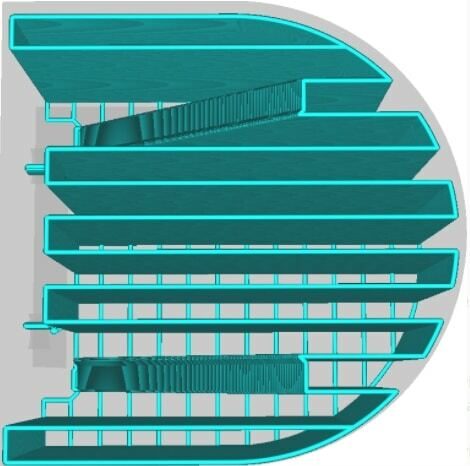
Drugi vzorci podpore vključujejo:
- Vrstice
Linije so zelo podobne cikcakom in so prav tako eden najboljših vzorcev podpore. Vendar so močnejše od cikcakov in omogočajo podporne strukture, ki jih bo nekoliko težje odstraniti. Pozitivna stran je, da dobite trdne podpore.
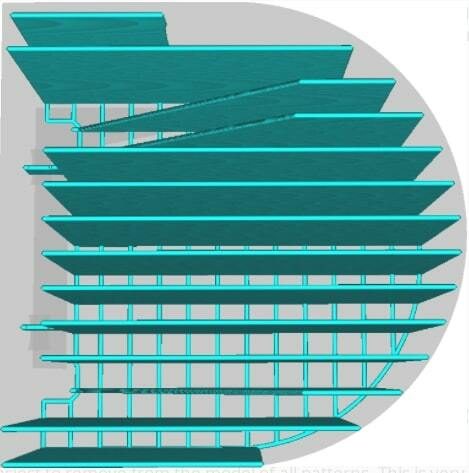
- Mreža
Pri vzorcu Grid Support Pattern se podporne strukture oblikujejo v obliki dveh pravokotnih nizov ravnih črt, ki se nato dosledno prekrivajo in tvorijo kvadrate.
Mreža zagotavlja povprečno kakovost previsov, vendar je zelo priporočljiva za močne in zanesljive podpore. Ker pa je prilagodljivost majhna, je lahko podpore precej težko odstraniti.
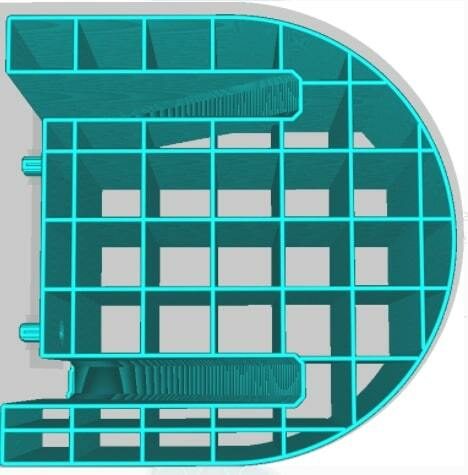
- Trikotniki
Vzorec trikotnikov je najmočnejši med vsemi podpornimi vzorci. Oblikuje niz enakostraničnih trikotnikov, ki mu omogočajo malo ali nič prožnosti.
Ustvarja kote previsov slabe kakovosti in bo najtežje odstraniti podporne strukture z vaših odtisov.
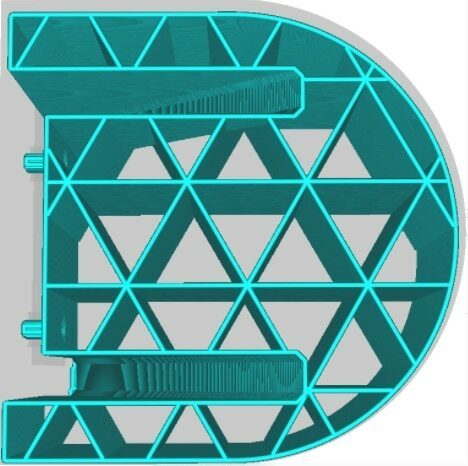
- Koncentrični
Koncentrični podporni vzorec je odličen za valjaste oblike in krogle. Enostavno jih je odstraniti in se z minimalnim naporom upognejo proti notranjosti.
Vendar je znano, da se koncentrični vzorec tu in tam zmoti in pogosto pusti podporo v zraku.
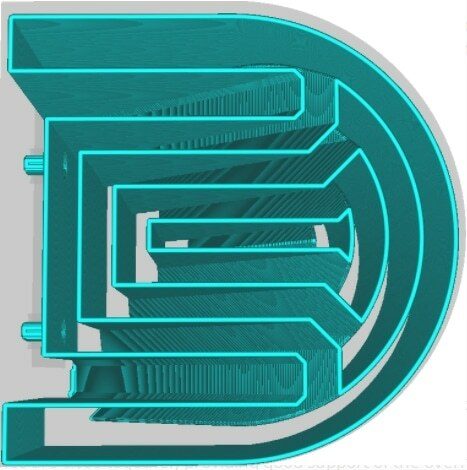
- Cross
Vzorec križne podpore je med vsemi vzorci podpore v programu Cura najlažje odstraniti. V vaših podpornih strukturah kaže križnim oblikam podobne oblike in na splošno riše delni vzorec.
Križ ni primeren za uporabo, če potrebujete trdne in čvrste podpore.

- Gyroid
Vzorec Gyroid je močan in zanesljiv. Ima vzorec v obliki valov po celotni prostornini podporne strukture in zagotavlja enako podporo vsem linijam previsa.
Gyroid je zelo priporočljiv pri tiskanju s topnimi podpornimi materiali. Zrak, ki sestavlja en volumen, omogoča, da topilo hitro doseže notranjost podporne strukture in se tako hitreje raztopi.
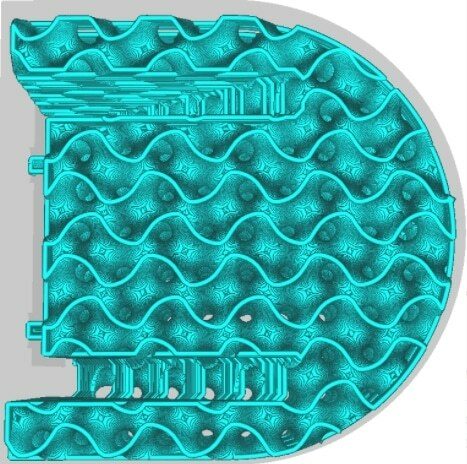
Različni vzorci imajo različne prednosti in slabosti.
Veliko ljudi se strinja, da je cikcak najboljši podporni vzorec, ki ga ponuja Cura. Je precej trden, zanesljiv in ga je ob koncu tiskanja izjemno enostavno odstraniti.
Linije so še en priljubljen podporni vzorec, s katerim se veliko ljudi odloča delati.
Kako v programu Cura doseči popolne nastavitve podpor po meri
Cura je zdaj omogočila dostop do podpor po meri, kar je bilo prej rezervirano za Simplify3D, ki je vrhunski rezalnik.
Do podpor po meri lahko dostopamo tako, da v programsko opremo Cura prenesemo vtičnik z imenom Cilindrične podpore po meri, ki ga najdemo na tržnici v zgornjem desnem kotu aplikacije.
Ko najdete vtičnik in ga prenesete, boste morali znova zagnati program Cura, kjer boste imeli dostop do teh zelo praktičnih podpor po meri. Uspešno sem jih uporabil že pri številnih odtisih in delujejo odlično.
Ena od najboljših stvari pri tem je, da je dovolj, da kliknete na eno območje, nato kliknete na drugo in ustvarite podporo po meri med tema dvema klikoma.

Enostavno lahko prilagodite obliko, velikost, največjo velikost, vrsto in celo nastavitev v smeri Y. Te podpore niso samo za prikaz, saj lahko za svoje modele zelo hitro ustvarite nekaj podpor na visoki ravni.
Za podporne oblike lahko uporabite:
- Cilinder
- Kocka
- Abutment
- Prosta oblika
- Po meri
Uporabijo se standardne nastavitve podpore, ki ste jih določili, na primer gostota in vzorec zapolnitve.
V spodnjem videoposnetku si oglejte vizualni vodič za delovanje teh podpor po meri.
Najboljše nastavitve podpore za Cura Tree za Cura
Za najboljše nastavitve podpore drevesu večina ljudi priporoča, da je kot vej med 40 in 50°. Začetek je primeren pri premeru vej 2-3 mm. Poleg tega se prepričajte, da je razdalja med vejami nastavljena na vsaj 6 mm.
Tukaj so preostale nastavitve podpore za drevo, ki jih najdete v zavihku "Eksperimentalno" v programu Cura.
- Kota premera veje za podporo drevesa - kot premera veje, ki raste proti dnu (privzeta vrednost je 5°).
- Ločljivost trkov v podpori drevesa - določa natančnost izogibanja trkom v vejah (privzeto enako kot širina podporne črte).
Napisal sem članek z naslovom Kako uporabiti eksperimentalne nastavitve programa Cura za 3D tiskanje, ki si ga lahko ogledate.
V spodnjem videoposnetku družbe CHEP je podrobneje predstavljena podpora drevesom.
Za kot premera vej so številni uporabniki nastavili vrednost 5°. Ta kot mora biti usmerjen tako, da bo opora drevesa trdno stala, ne da bi se zibala ali tresla.
Pri ločljivosti trka drevesne podpore je 0,2 mm dobra vrednost za začetek. Če jo še povečate, bodo veje drevesa morda videti manj kakovostne, vendar boste prihranili več časa. Poskusite eksperimentirati in ugotovite, kaj vam ustreza.
Drevesne podpore so edinstven način, s katerim Cura ustvarja podporne strukture za vaš model.
Če običajne podpore za relativno majhen del potrebujejo veliko časa, boste morda želeli razmisliti o podporah iz dreves, vendar to ni edini razlog, zakaj bi to morali storiti.
Pri teh se običajno porabi manj filamenta, naknadna obdelava pa je nedvomno najboljši del drevesnih nosilcev. Ti obdajajo model in oblikujejo veje, ki skupaj tvorijo lupino okoli modela.
Ker te veje podpirajo le izbrana območja modela in se nato oblikujejo v obliki lupine, se navadno takoj odstranijo brez večjega napora in povečajo možnost za bolj gladko kakovost površine.
Vendar pa priporočam uporabo nosilcev Tree za modele, ki so zapleteni. Za preprostejše modele, kot so deli 3D tiskalnika s povprečnimi previsi, nosilci Tree ne bodo idealni.
Sami boste morali oceniti, ali je kateri model primeren za posebno tehniko ustvarjanja podpore v programu Cura.
Najboljše nastavitve podpore Cura za miniature
Za tiskanje miniatur je varen in učinkovit kot previsa podpore 60°. Za več podrobnosti na miniaturah je najbolje uporabiti vzorec podpore Lines. Poleg tega ohranite privzeto vrednost gostote podpore (tj. 20 %), kar vam bo omogočilo dober začetek.
Uporaba drevesnih nosilcev za miniature je zelo priljubljena, saj imajo ponavadi bolj zapletene oblike in podrobnosti, zlasti kadar gre za meče, sekire, podaljšane okončine in podobne stvari.
Eden od uporabnikov je omenil, da vzame datoteko STL svojih miniatur, jih uvozi v program Meshmixer, nato pa program ustvari visokokakovostne podpore za drevesa. Nato lahko posodobljeno datoteko preprosto izvozite nazaj v STL in jo razrežete v programu Cura.
Oglejte si moj članek Najboljše nastavitve 3D tiskanja miniatur za kakovost.
S tem lahko dobite mešane rezultate. Vredno je poskusiti, vendar bi se večinoma držal Cure. Odvisno od modela je lahko smiselno izbrati postavitev podpore za dotikanje gradbene plošče, tako da ne bodo gradili na vaši miniaturki.
Uporaba običajnih nosilcev lahko deluje, zlasti če si izdelate lastne nosilce po meri, vendar se drevesni nosilci zelo dobro obnesejo pri podrobnih miniaturah. V nekaterih primerih imajo drevesni nosilci lahko težave pri stiku z modelom.
Če se vam to zgodi, poskusite določiti, da je širina črte enaka višini plasti.
Še ena stvar, ki jo je treba dodati, je, da se prepričate, da uporabljate dobro orientacijo, da bi čim bolj zmanjšali podpore. Prava rotacija in kot za vaše 3D natisnjene miniature lahko bistveno vplivata na to, kako se izkažejo.
Spodnji videoposnetek, ki ga je pripravil 3D Printed Tabletop, je odličen za izbiro nastavitev za tiskanje neverjetnih miniatur. Običajno gre za majhno višino plasti in tiskanje pri nizki hitrosti.
Če lahko svoj 3D tiskalnik nastavite tako, da uspešno natisne nekaj dobrih kotov previsa, lahko zmanjšate število nosilcev. Kot je navedeno zgoraj, je dober kot previsa 50°, če pa ga lahko raztegnete na 60°, bo to omogočilo manjše število nosilcev.
Še ena pomembna nastavitev, na katero morate biti pozorni pri tiskanju miniatur, je razdalja podpore Z. Odvisno od modela in drugih nastavitev se lahko razlikuje, vendar se zdi, da je vrednost 0,25 mm splošni standard za številne profile, ki sem jih videl med raziskovanjem.
Za visokokakovostne minije so potrebne skrbno optimizirane nastavitve, in čeprav jih je težko natisniti popolnoma takoj, boste s poskusi in napakami do tega postopoma prišli.
Poleg tega se zdi, da ima pri tem vlogo še ena nastavitev, imenovana Širina podporne črte, ki je prikazana v zavihku "Kakovost" v programu Cura. Z zmanjšanjem njene vrednosti bi zmanjšali vrzel med podporo drevesa in modelom.
Kako popravim premočne nastavitve podpore programa Cura?
Če želite popraviti premočne podpore, morate zmanjšati gostoto podpore in uporabiti vzorec cik-cak podpore. Povečanje razdalje podpore Z je odlična metoda za lažje odstranjevanje podpor. Ustvaril bi tudi lastne podpore po meri, tako da jih lahko zgradite tako malo, kot je potrebno.
Razdalja podpore Z lahko neposredno vpliva na to, kako težko ali enostavno je odstraniti podporo z modela.
Pod nastavitvami "Expert" (Strokovnjak) ima nastavitev Support Z Distance (Razdalja podpore Z) dva podrazdelka - Top Distance (Zgornja razdalja) in Bottom Distance (Spodnja razdalja). Vrednosti teh podrazdelkov se spreminjajo glede na to, kaj ste vnesli v glavno nastavitev Support Z Distance (Razdalja podpore Z).
Vrednost razdalje Z naj bo dvakrat višja od višine plasti, da bo med modelom in oporniki dodaten prostor. Tako boste lažje odstranili opornike, poleg tega pa bodo zadostovali za ustrezno podporo modela.
Če iz kakršnega koli razloga ne želite uporabljati podpor po meri, npr. če je podpor preveč za dodajanje, lahko uporabite drugo funkcijo v programu Cura, imenovano Blokade podpor.
Uporablja se za odstranjevanje opornikov na mestih, kjer jih ne želite ustvariti.
Ko v programu Cura razrežete model, program določi, kje bodo nameščene podporne strukture. Če vidite, da podpora na določeni točki ni potrebna, lahko s programom Support Blocker odstranite neželene podpore.
Poglej tudi: Kako pravilno umeriti Ender 3 (Pro/V2/S1)Postopek je precej preprost, vendar si ga lahko bolje razložite v spodnjem videoposnetku.
